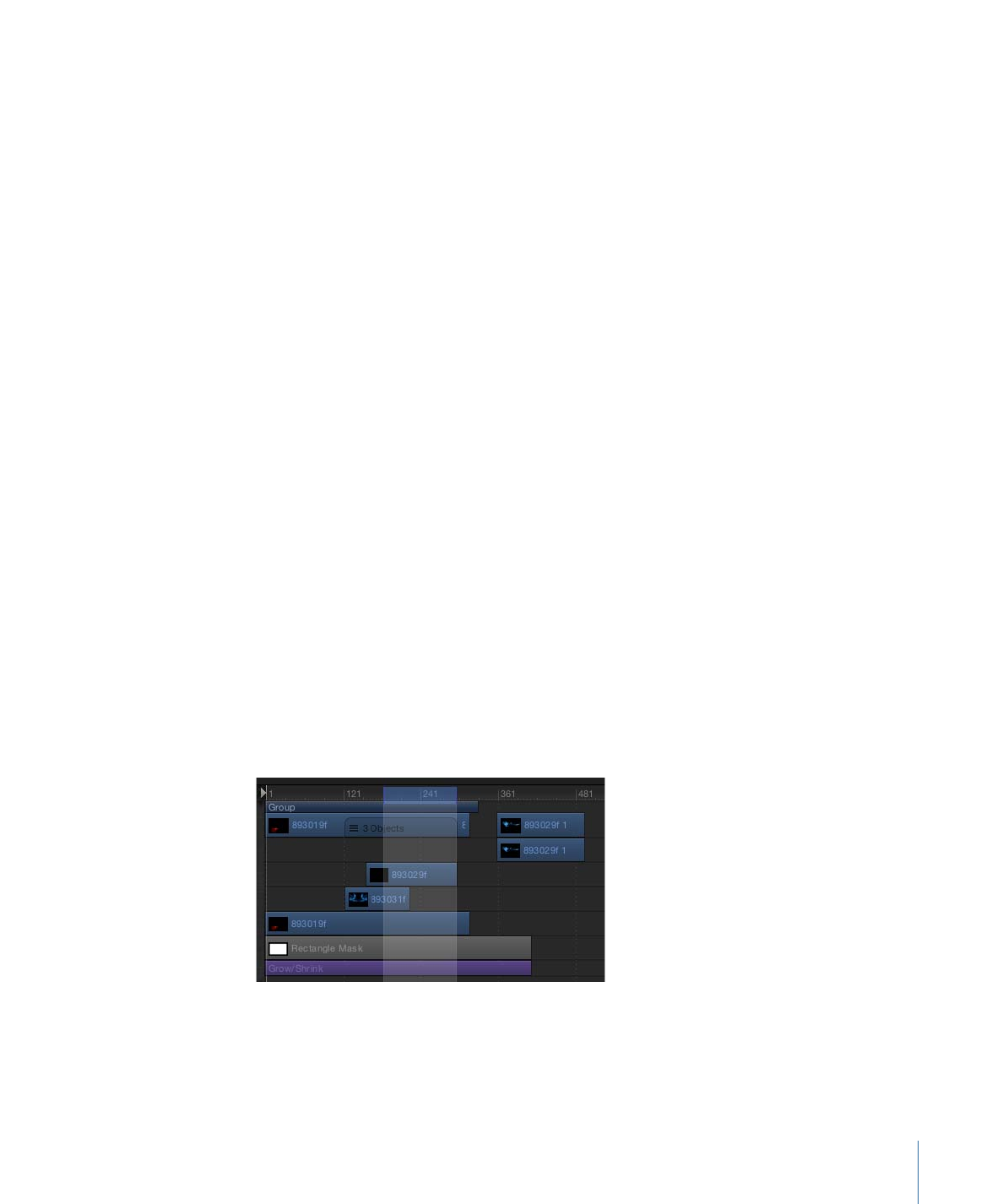
領域を使う
必要に応じて、
領域と呼ばれるフレームの範囲に変更を加えてみることをお勧め
します。この操作は、時間範囲をカットまたはコピーしたり、削除したり、プロ
ジェクト内の新しい位置に移動することで行います。領域は「タイムライン」の
オブジェクトの端とそろっていなくてもかまいません。オブジェクトの途中で始
まる領域や、オブジェクトの端の外側にある空のフレームを含む領域を作成でき
ます。
フレームの範囲を選択するには
µ
Command キーと Option キーを押しながら、「タイムライン」のルーラ内でド
ラッグします。
選択したフレームに強調表示された帯がかかります。
405
第 8 章
タイムラインを使う
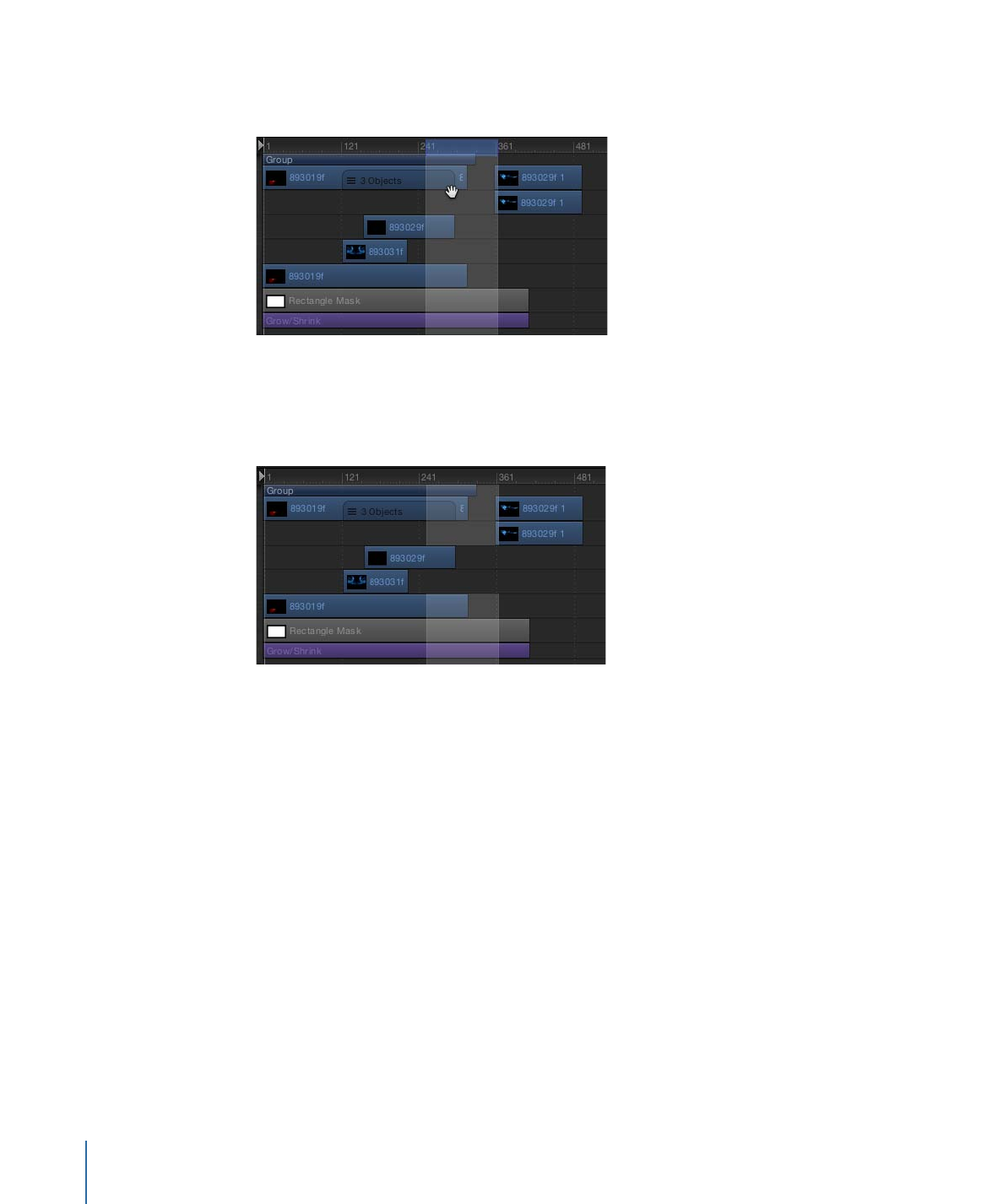
領域を移動するには
µ
領域内にポインタを置き、ドラッグして領域を移動します。
メモ: この操作では、領域内のオブジェクトは移動しません。
選択範囲からトラックの選択を解除するには
µ
Command キーを押しながら、選択を解除するトラックをクリックします。
指定した領域は、後で削除またはリップル削除できます。「リップル削除」を選
択すると(「編集」>「リップル削除」と選択します)、領域が削除され、その
結果としてできるギャップが埋められます。領域をカットまたはコピーしてク
リップボードに移動し、別の場所にペーストすることもできます。
メモ: 領域をペーストする場合、現在再生ヘッドがある場所にはペーストされま
せん。ペーストした領域を再生ヘッドの位置に移動するには、Shift キーを押しな
がらペーストしたオブジェクトをドラッグします。現在の再生ヘッド位置に近づ
くと、オブジェクトがその位置にスナップされます。